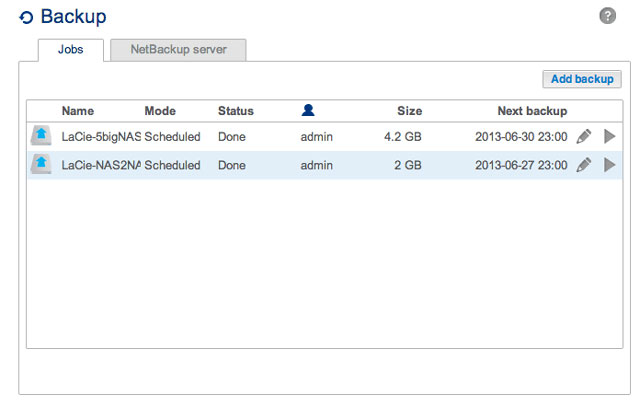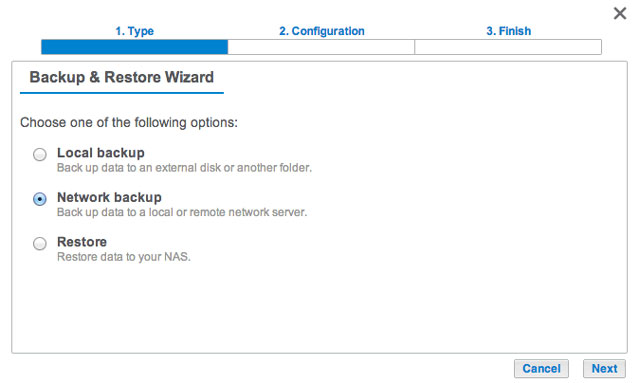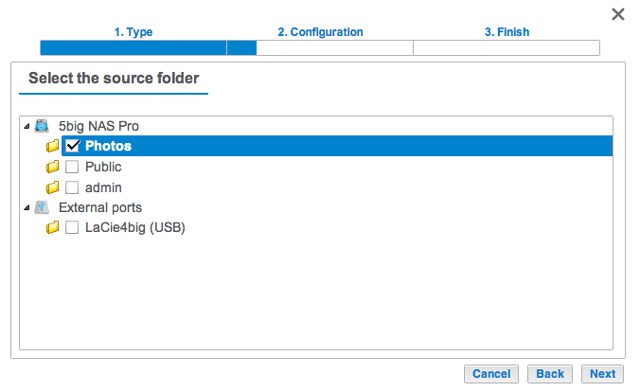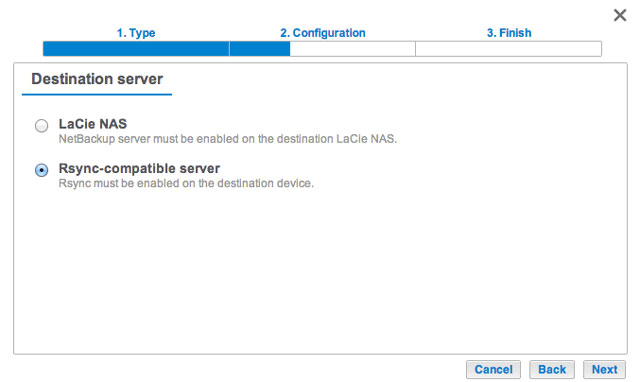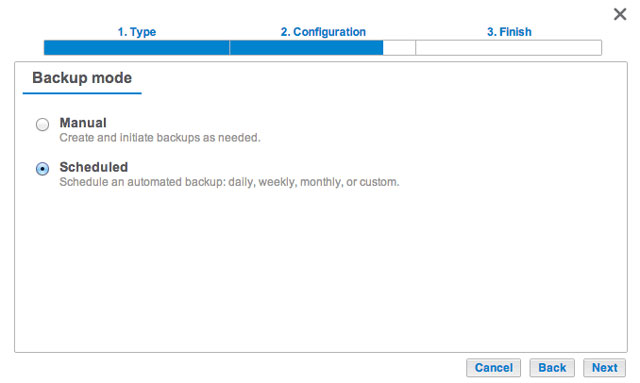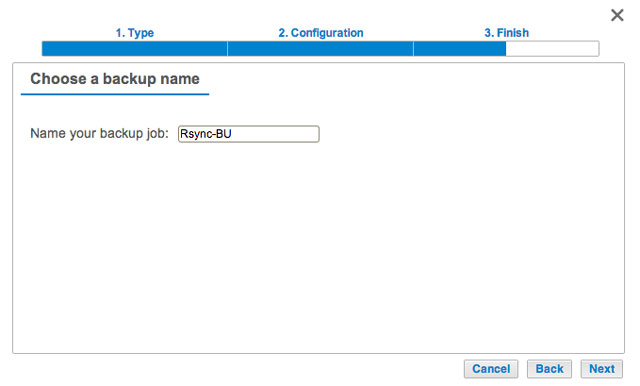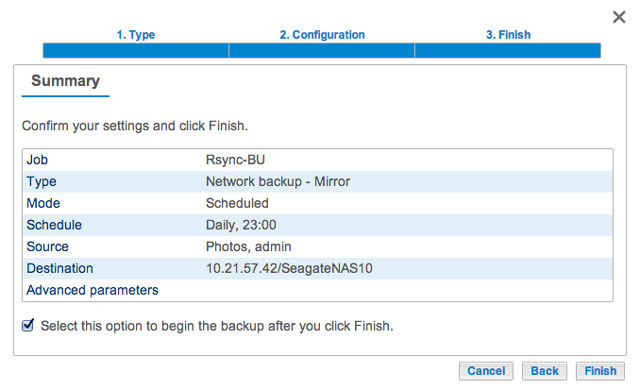Herramientas de usuario
Herramientas del sitio
Copia de seguridad remota: Resincronización
Revise la lista de requisitos previos para una copia de seguridad en un servidor compatible con la resincronización antes de seguir las instrucciones:
- La unidad NAS compatible con la resincronización debe conectarse a una red, local o fuera de la oficina.
- Es posible que su NAS compatible con la resincronización requiera un nombre de usuario y una contraseña para ejercer como un destino de la copia de seguridad. Consulte los manuales de usuario de su router y su unidad NAS compatible con la resincronización.
- Red local: Debe contar con el nombre o la dirección IP de la unidad NAS compatible con la resincronización.
- Fuera de la oficina: Debe contar con su dirección IP pública. Puede encontrar la dirección IP pública visitando http://www.whatismyip.com/ o accediendo al software de gestión de su router. Cuando busque la dirección IP pública, utilice un ordenador conectado al mismo router que la unidad NAS de destino. Para obtener más información, revise el manual de usuario del router de red fuera de línea o póngase en contacto con su proveedor de Internet. Puede encontrar una explicación sobre las direcciones IP en http://en.wikipedia.org/wiki/IP_address.
- Fuera de la oficina: Puede que tenga que abrir los puertos utilizando el software de gestión del router. Consulte los manuales de usuario de su router y su unidad NAS compatible con la resincronización.
Cómo añadir una copia de seguridad de resincronización
- Diríjase al Dashboard > Copia de seguridad.
- Red local: Introduzca la dirección IP o el nombre de la unidad NAS de destino. Red fuera de la oficina: Introduzca la dirección IP pública de la unidad NAS de destino. Si no conoce la dirección pública para la unidad NAS de destino, consulte la documentación del router de red fuera de línea o póngase en contacto con su proveedor de Internet. Seleccione Siguiente para continuar.
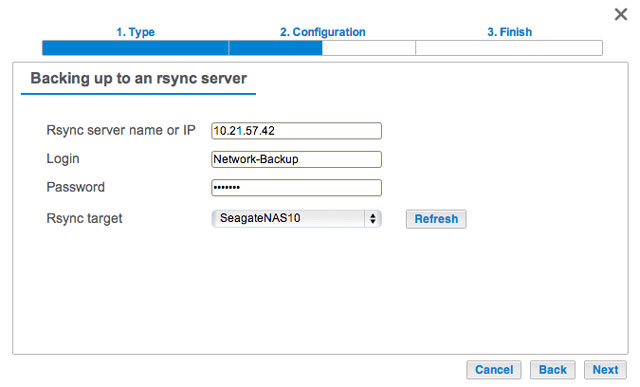
- Introduzca el nombre de inicio de sesión y la contraseña para la unidad NAS compatible con la resincronización (consulte la documentación de la unidad NAS compatible con la resincronización para obtener más información sobre cómo crear un nombre de inicio de sesión y una contraseña para las copias de seguridad en red). Si no se puede encontrar la unidad NAS de destino, asegúrese de lo siguiente:
- Está encendida y no en modo de suspensión.
- Se ha introducido la dirección IP correcta.
- La ventana de parámetros avanzados muestra cuatro opciones para su tarea de copia de seguridad. Consulte las explicaciones que aparecen a continuación. Es obligatorio seleccionar al menos un parámetro para continuar con la copia de seguridad:
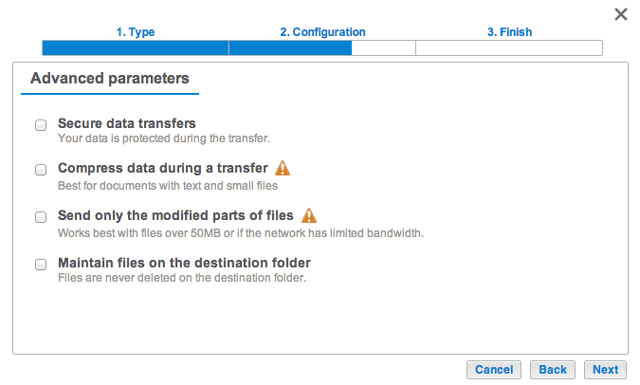
- Las transferencias de datos seguras utilizan cifrado durante la transferencia de datos. Los datos dejan de estar cifrados cuando se almacenan en la unidad NAS de destino. Esta opción resulta ideal para copias de seguridad fuera de la oficina.
- Los datos comprimidos optimizan la velocidad de transmisión de datos. Los datos solo se comprimen durante la transferencia. Si bien se trata de una buena opción para las redes con un ancho de banda bajo, puede afectar al rendimiento de la unidad NAS.
- Cuando las copias de seguridad incluyan archivos de un tamaño superior a 50 MB, se recomienda utilizar el envío de partes modificadas de archivos. Por ejemplo, si edita un documento del que ya se ha realizado una copia de seguridad, solo se copiarán las modificaciones durante la siguiente copia de seguridad. Esta opción puede afectar al rendimiento de la unidad NAS.
- La conservación de los archivos en la carpeta de destino mantiene los archivos en la unidad NAS de destino incluso si se borran de la carpeta de origen de la unidad NAS original.
- Seleccione Siguiente.
-
- Manual: Debe iniciar la copia de seguridad. Consulte la nota que aparece a continuación.
- Programada: La copia de seguridad se iniciará a la hora programada.
La tarea de copia de seguridad se mostrará en la página Copia de seguridad.
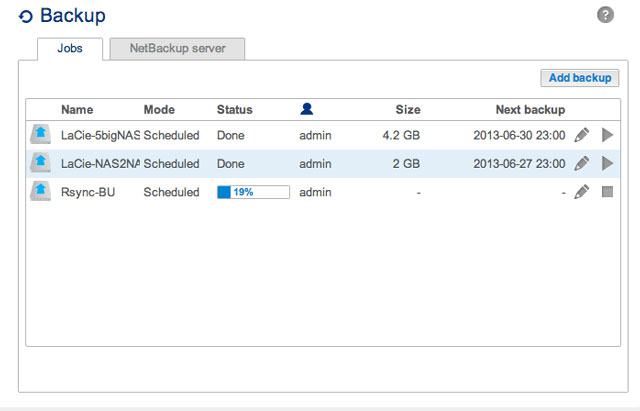
Nota sobre las copias de seguridad manuales: El administrador debe iniciar una copia de seguridad manual:
- Diríjase al Dashboard > Copia de seguridad.
- Localice la tarea de copia de seguridad manual que desea iniciar y, a continuación, haga clic en el icono de la fecha gris situado en el extremo derecho.
© LaCie 2024
Última modificación : Apr 07, 2014

 Imprimir página
Imprimir página Guardar página como PDF
Guardar página como PDF